|
ISADORA  

Pour traduire ce tutoriel j'ai utilisé PSPX9 et PSP2020, mais il peut également être exécuté avec les autres versions. Suivant la version utilisée, vous pouvez obtenir des résultats différents. Depuis la version X4, la fonction Image>Miroir a été remplacée par Image>Renverser horizontalement, et Image>Renverser avec Image>Renverser verticalement . Dans les versions X5 et X6, les fonctions ont été améliorées par la mise à disposition du menu Objets. Avec la nouvelle version X7, nous avons encore Image>Miroir et Image>Renverser/Retourner, mais avec nouvelles différences. Voir les détails à ce sujet ici Certaines dénominations ont changées entre les versions de PSP. Les plus frequentes dénominations utilisées:   English translation here English translation here Vos versions ici Vos versions ici Nécessaire pour réaliser ce tutoriel:  Le matériel est de Maria José (ici les liens vers les sites des créateurs du matériel)  consulter, si nécessaire, ma section des filtres ici Filters Unlimited 2.0 ici &<Bkg Designer sf10II> - FH Patchwork (à importer dans Unlimited) ici Mura's Seamless - Emboss at Alpha ici VM Distortion - Flipper, Tile a GoGo ici L&K's - L&K's Mayra ici Mura's Meister - Perspective Tiling ici Filter Factory Gallery J - Drink to me ici Filtres Mura's Seamless, VM Distortion et Factory Gallery peuvent être utilisés seuls ou importés dans Filters Unlimited. voir comment le faire ici). Si un filtre est fourni avec cette icône,  en fonction des couleurs utilisées, vous pouvez changer le mode mélange et l'opacité des calques. Dans les plus récentes versions de PSP, vous ne trouvez pas le dégradé d'avant plan/arriére plan ou Corel_06_029. Vous pouvez utiliser le dégradé des versions antérieures. Ici le dossier Dégradés de CorelX.  Ouvrir le masque dans PSP et le minimiser avec le reste du matériel. Placer en avant plan la couleur #9dbd83 et en arrière plan la couleur #1f5524. 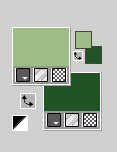 Préparer en avant plan un dégradé de premier plan/arrière plan, style Linéaire. 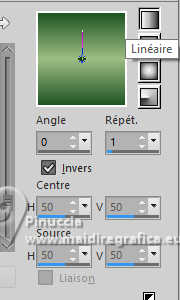 1. Ouvrir une nouvelle image transparente 1000 x 700 pixels. Remplir  l'image transparente avec la couleur foncée du dégradé. l'image transparente avec la couleur foncée du dégradé.2. Sélections>Sélectionner tout. Ouvrir le tube principal tube-AI-MJ 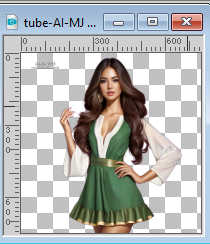 Effacer le watermark. Édition>Copier et minimiser le tube. Revenir sur votre travail et Édition>Coller dans la sélection. Sélections>Désélectionner tout. 3. Effets>Effets d'image>Mosaïque sans jointures, par défaut.  4. Réglage>Flou>Flou gaussien - rayon 25.  5. Effets>Modules Externes>VM Distortion - Flipper, par défaut. 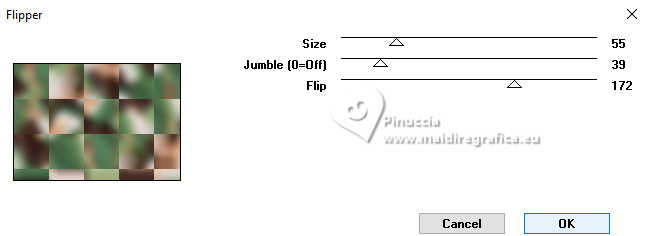 6. Effets>Modules Externes>VM Distortion - Tiles a GoGo. 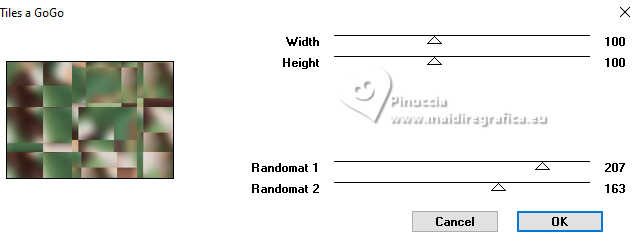 7. Effets>Modules Externes>Filters Unlimited 2.0 - Tile & Mirror - Mirror (vertical). 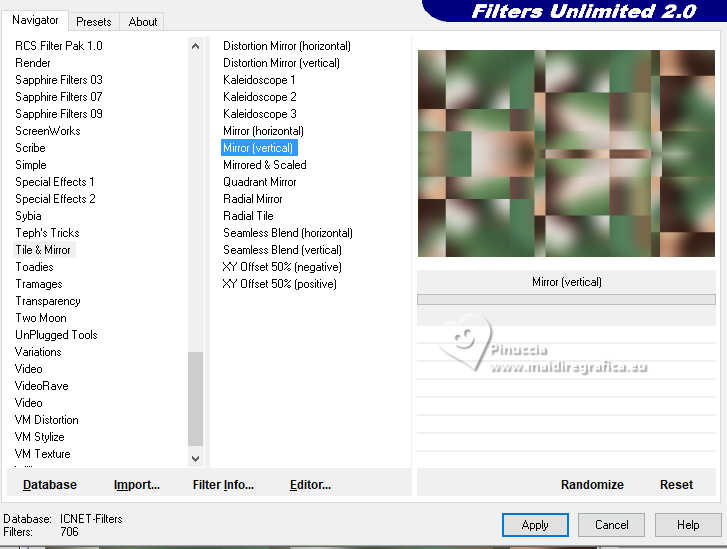 8. Effets>Modules Externes>Filters Unlimited 2.0 - &<Bkg Designer sf10II> - FH PatchWork.  9. Réglage>Netteté>Davantage de netteté. 10. Ouvrir deco-isadora-MJ  Édition>Copier. Revenir sur votre travail et Édition>Coller comme nouveau calque. 11. Calques>Nouveau calque raster. Placer en avant plan la Couleur. Remplir  le calque avec la couleur claire d'avant plan. le calque avec la couleur claire d'avant plan.12. Calques>Nouveau calque de masque>A partir d'une image. Ouvrir le menu deroulant sous la fenêtre d'origine et vous verrez la liste des images ouvertes. Sélectionner le masque masque(2)  Calques>Fusionner>Fusionner le groupe. 13. Effets>Modules Externes>Mura's Seamless - Emboss at Alpha, par défaut. 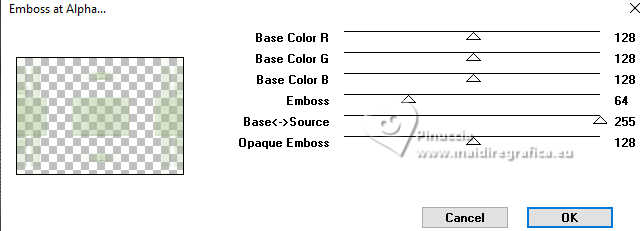 14. Effets>Modules Externes>L&L's - L&K's Mayra 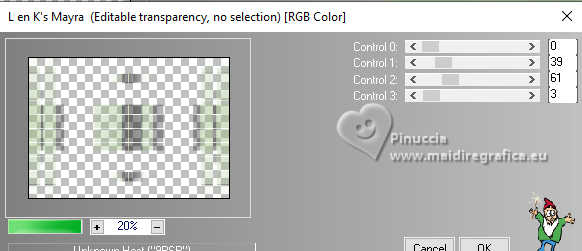 15. Image>Pivoter vers la gauche 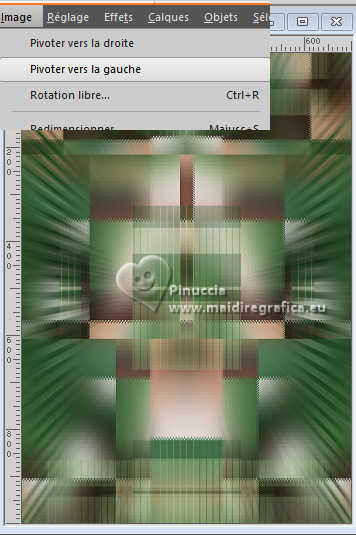 Répéter Effets>Modules Externes>L&L's - L&K's Mayra 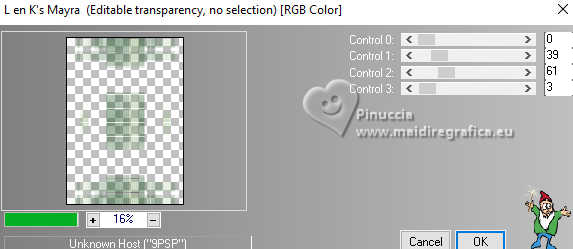 Image>Pivoter vers la droite. 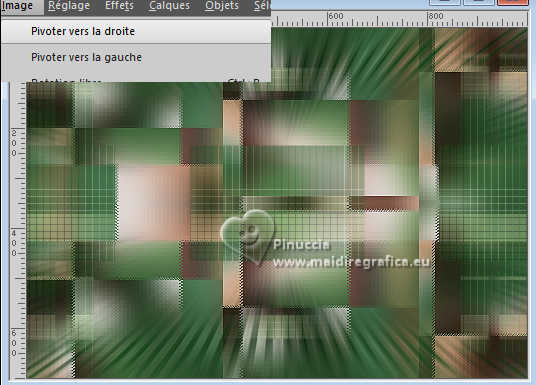 Placer le calque en mode Écran. 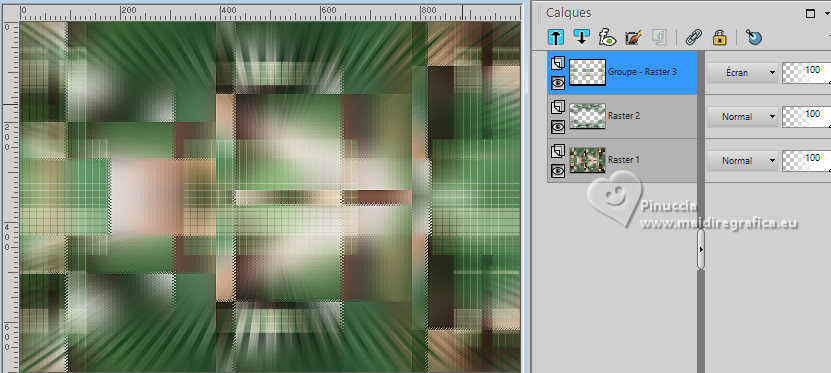 16. Édition>Copie Spéciale>Copier avec fusion. Édition>Coller comme nouveau calque. 17. Effets>Modules Externes>Mura's Meister - Perspective Tiling. 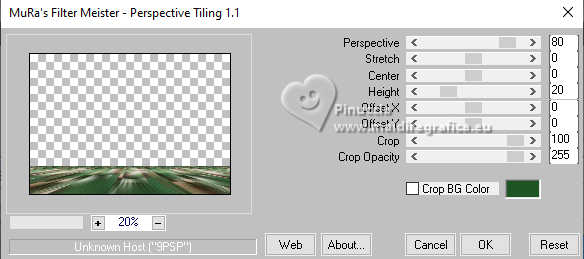 18. Activer l'outil Baguette magique  , tolérance 0 et progressivité 70, , tolérance 0 et progressivité 70,et cliquer dans la partie transparente pour la sélectionner. Presser 10 fois CANC sur le clavier  Sélections>Désélectionner tout. Ne pas oublier de placer à nouveau la progressivité à 0. 19. Ouvrir le misted misted-isadora-MJ  Édition>Copier. Revenir sur votre travail et Édition>Coller comme nouveau calque. Réduire l'opacité de ce calque +/-89%, selon le misted utilisé. 20. Ouvrir deco-1-isadora-MJ 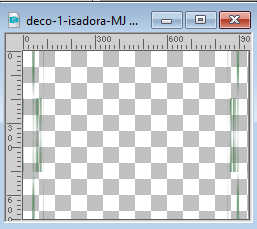 Édition>Copier. Revenir sur votre travail et Édition>Coller comme nouveau calque. Placer le calque en mode Écran. 21. Ouvrir deco-2-verde-MJ 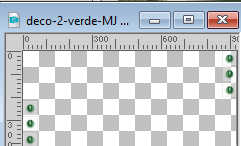 Édition>Copier. Revenir sur votre travail et Édition>Coller comme nouveau calque. 22. Activer à nouveau le tube de la femme tube-AI-MJ Édition>Copier. Revenir sur votre travail et Édition>Coller comme nouveau calque. Image>Redimensionner, à 95%, redimensionner tous les calques décoché. Effets>Effets 3D>Ombre portée, à choix. La tag et les calques - adapter Mode mélange et opacité selon vos couleurs. 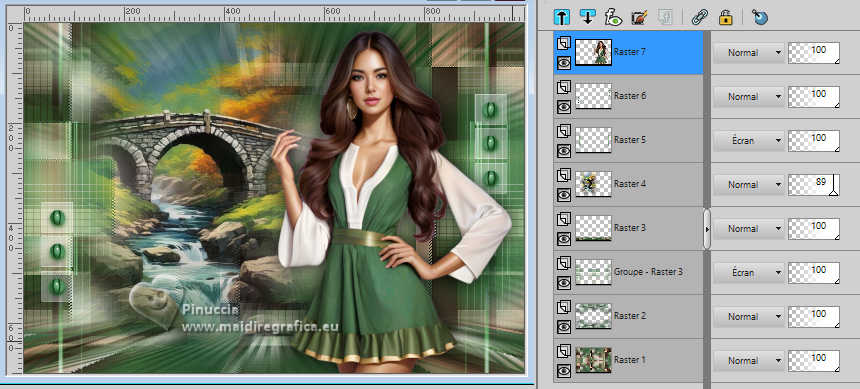 23. Image>Ajouter des bordures, 1 pixel, symétrique, couleur foncée. Image>Ajouter des bordures, 10 pixels, symétrique, couleur claire. Image>Ajouter des bordures, 1 pixel, symétrique, couleur foncée. 24. Sélections>Sélectionner tout. Édition>Copier Image>Ajouter des bordures, 50 pixels, symétrique, couleur blanche. Sélections>Inverser. 25. Édition>Coller dans la sélection (l'image de l'étape 24). 26. Réglage>Flou>Flou gaussien - rayon 30  Sélections>Flottante. 27. Effets>Modules Externes>Filter Factory Gallery J - Drink to Me, par défaut. 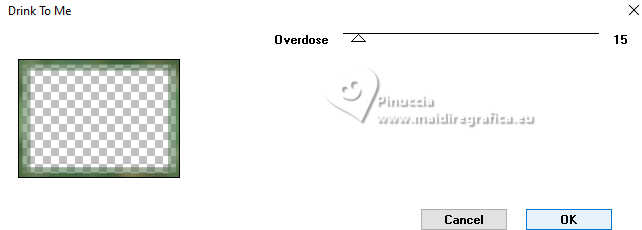 28. Effets>Effets de bords>Dilater. Effets>Effets de bords>Accentuer. 29. Effets>Effets 3D>Ombre portée, couleur foncée. 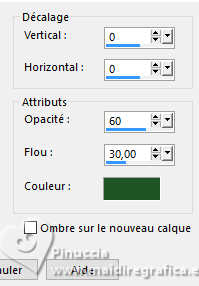 Sélections>Désélectionner tout. 30. Signer votre travail sur un nouveau calque. Image>Ajouter des bordures, 1 pixel, symétrique, couleur foncée. 31. Image>Redimensionner, 1000 pixels de largeur, redimensionner tous les calques coché. Enregistrer en jpg. Pour les tubes de cette version merci Nikita et Suizabella.   Si vous avez des problèmes, ou des doutes, ou vous trouvez un link modifié, ou seulement pour me dire que ce tutoriel vous a plu, vous pouvez m'écrire. |


